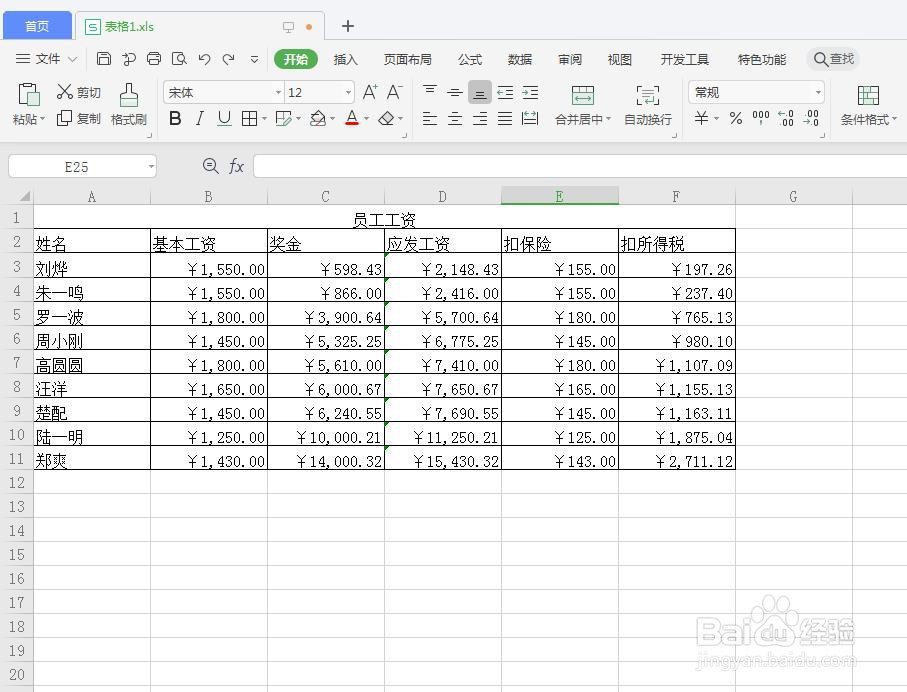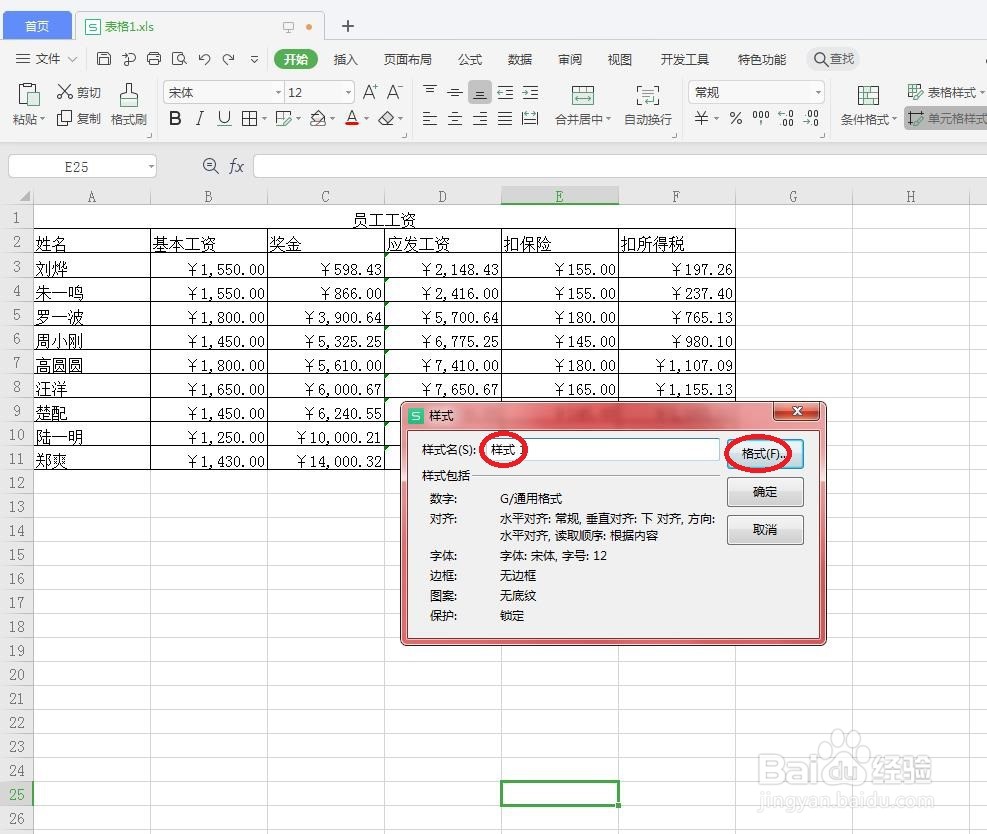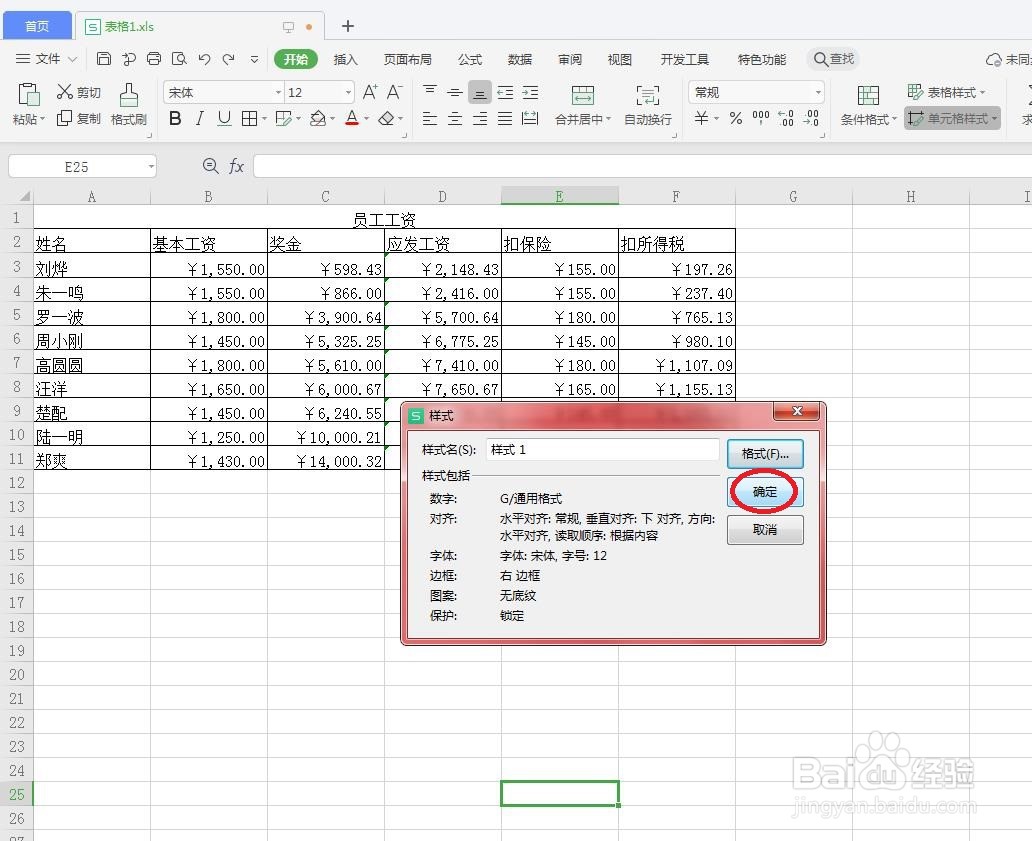1、打开工作薄。
2、在“开始”选项卡中单击“单元格样式”下拉按钮,在打开的下拉列表中单击“新建单元格样式”命令。
3、弹出“样式”对话框,在“样式名”文本框中输入样式名称,然后单击“格式”按钮。如下图所示
4、弹出“设置单元格格式”对话框,切换到各选项卡设置相应的单元格格式,完成后单击“确定”按钮,返回“样式”对话框,单击“确定”按钮即可。
5、再次单击“单元格样式”按钮,在打开的下拉列表的“自定义”栏中可以看到自定义的单元格样式,单击拉悟有仍该样式,即可快速应用到所选的单元格或单元格区域中。如下图所示
6、返回工作表中即可查看到更改的效果。如下图所示